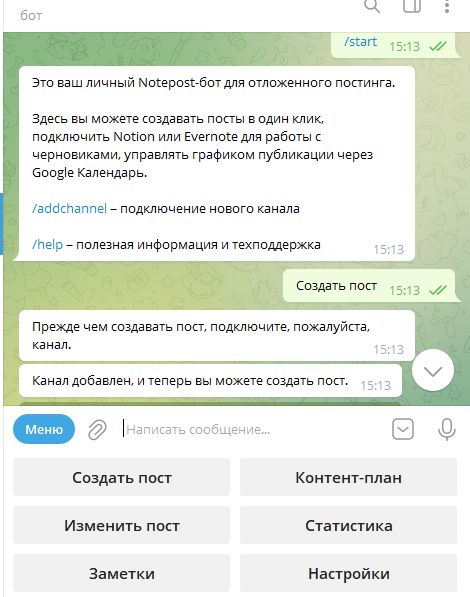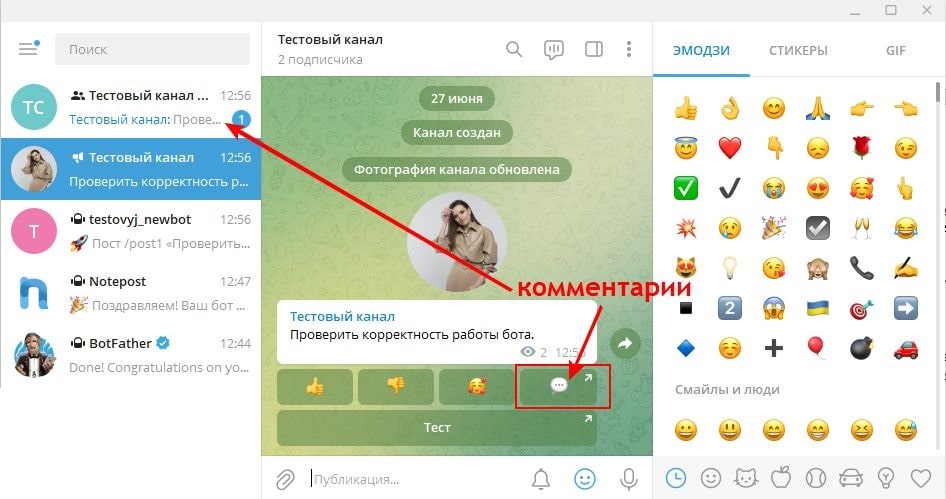Як створити Телеграм-канал із коментарями у 2025 році
Незважаючи на простоту месенджера Telegram, створення каналу і вибір правильних налаштувань можуть викликати труднощі у новачків. Пропонуємо покрокову інструкцію, яка дозволить не тільки швидко освоїти особливості майданчика для постінгу, а й увімкнути коментарі, налаштувати відкладені публікації постів через бота.
Що таке Telegram-канал?
За фактом, Телеграм-канал – це власний блог, де можна викладати пости інформаційного, рекомендаційного та рекламного характеру. Користувачі вивчають пропоновані публікації, можуть їх коментувати, залишати реакції та переходити за поданими посиланнями.
Канал за доступністю може бути:
- Відкритим — доступним будь-якому користувачеві, навіть якщо він не вступив до нього, при цьому адреса цього каналу є публічною.
- Закритим — потрапити до нього можна лише за «таємним» посиланням-запрошенням. Далі користувач може ознайомитися з будь-якими даними, представленими на каналі, та оформити підписку. В іншому випадку доступ до нього буде закрито.
У повністю приватних каналів весь контент буде закритим навіть при переході на посилання-запрошення. Доступ до постів відкриється лише після схвалення запиту нового користувача на підписку.
Закритий канал є одним із способів його монетизації, коли ви можете щомісяця стягувати оплату з учасників за перебування в ньому. Можна налаштувати варіант підписки за гроші та отримувати донати за допомогою бота.
Створення Telegram-каналу
Створення каналу в Telegram з будь-яким доступом не спричинить труднощів при дотриманні наступного простого алгоритму:
- У десктопній версії Телеграм натисніть на значок “бутерброд” (три горизонтальні рисочки) і відразу побачите кнопку “Створити канал”.
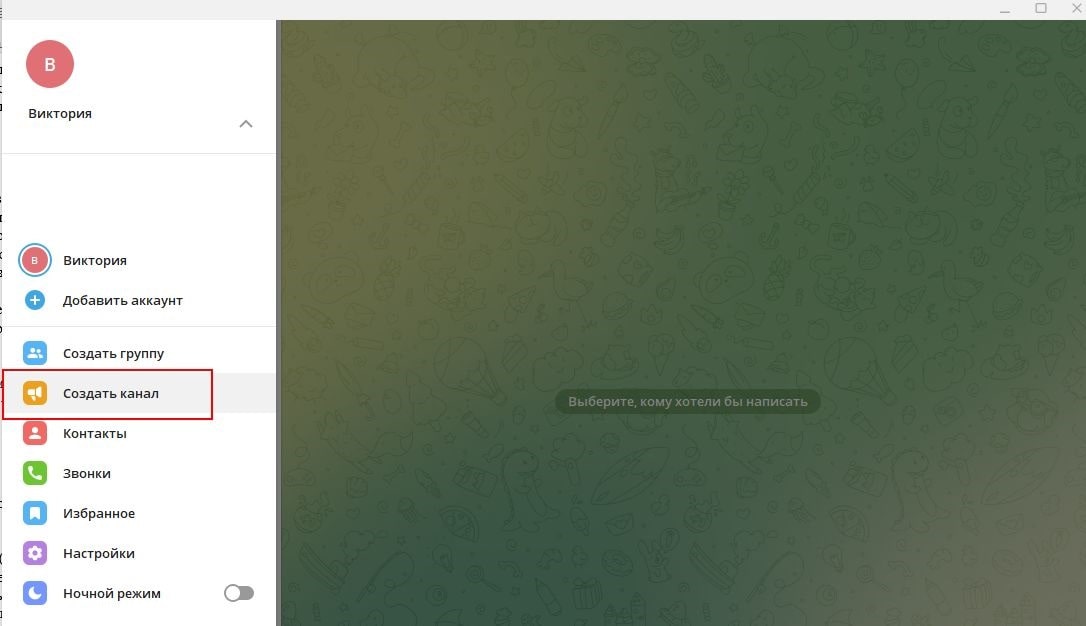
- Далі відкриється форма для заповнення, де необхідно вказати таку інформацію – назву, опис. Додатково можна завантажити тематичне зображення або фото. Заповнивши форму, натисніть кнопку «Створити».
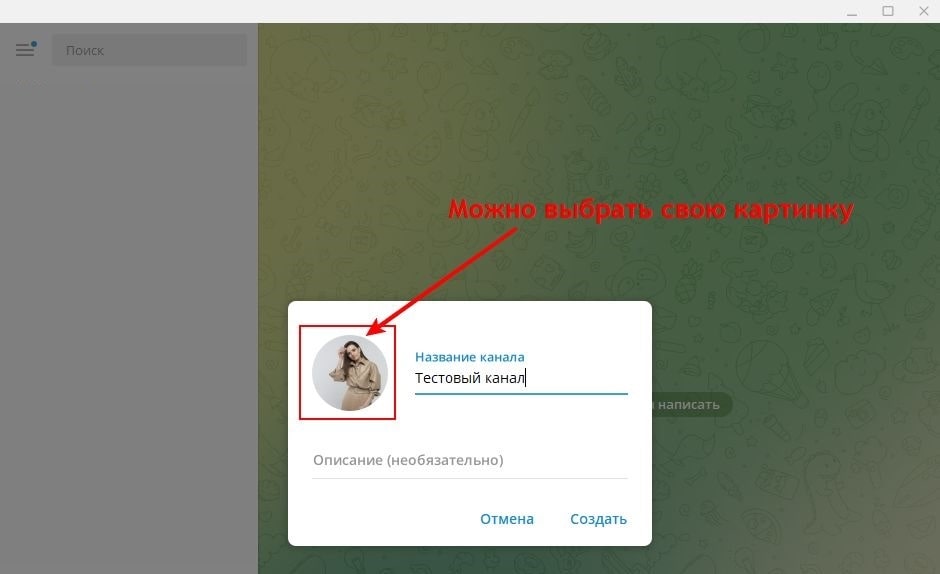
- Наступні налаштування попросять визначитися, ваш канал буде приватним чи публічним. У другому випадку необхідно відразу ж створити юзернейм.
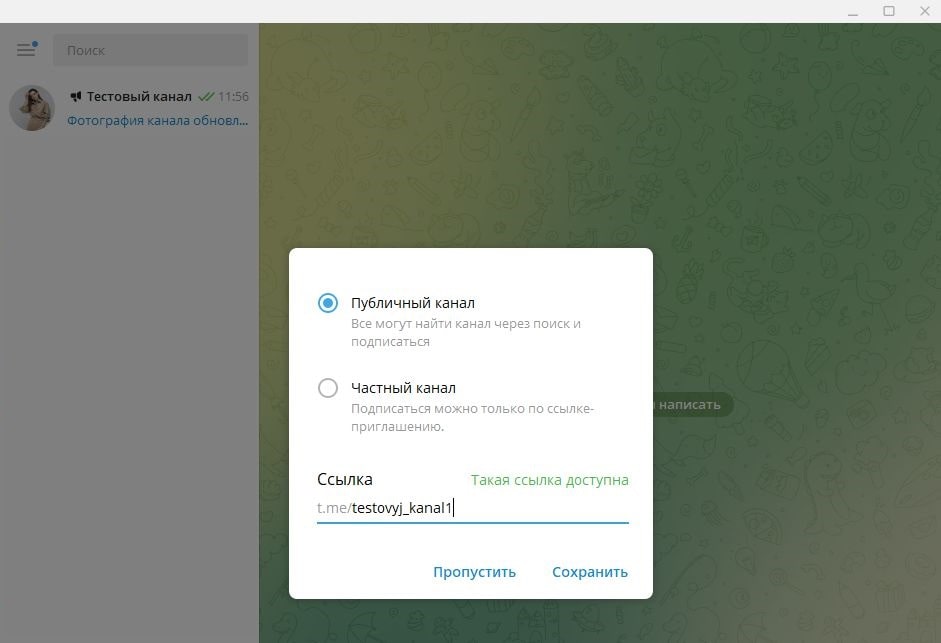
- Можна одразу додати учасників або натиснути «Пропустити». Цим ви завершите створення каналу.
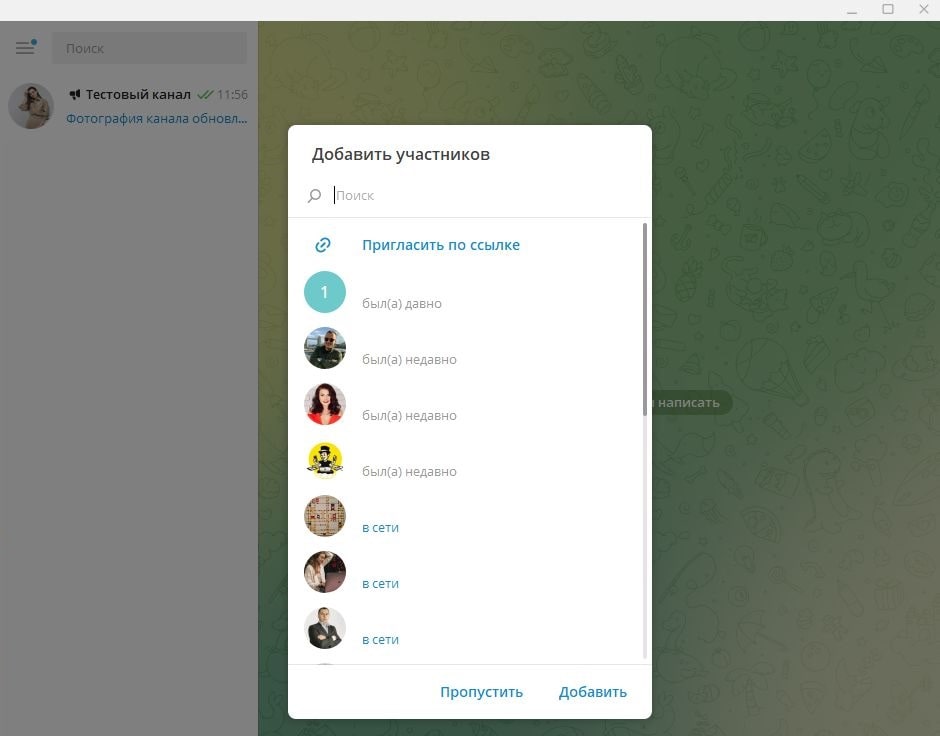
Після того, як ви створили канал, залишається налаштувати його, використовуючи для цього весь доступний функціонал.
Як увімкнути коментарі?
Щоб зробити канал привабливим для потенційних учасників, рекомендуємо налаштувати можливість коментування постів. Спочатку така функція в Телеграмі не передбачена: щоб її ввімкнути, потрібно створити окрему групу і прив’язати її до нового каналу для постінгу.
Алгоритм дій наступний:
- У десктоп версії потрібно натиснути на 3 крапки у правому верхньому кутку та вибрати «Керування каналом».
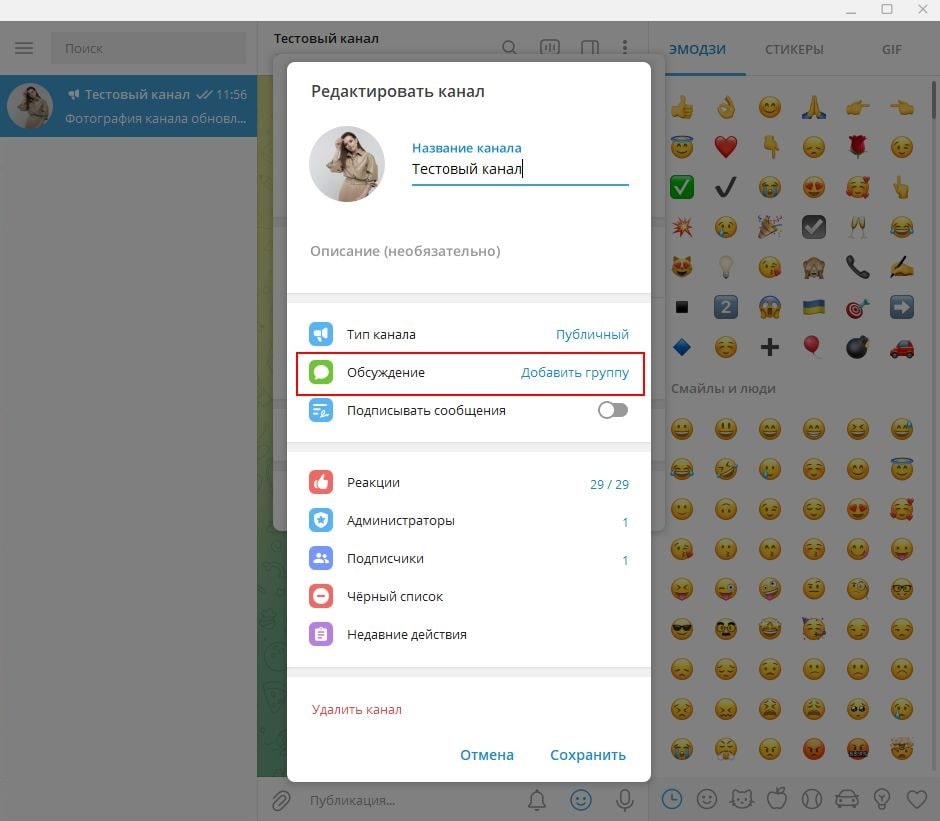
- Натискаємо «Створити групу», а у налаштуваннях, що відкрилися — або створюємо групу з нуля, або додаємо існуючу.
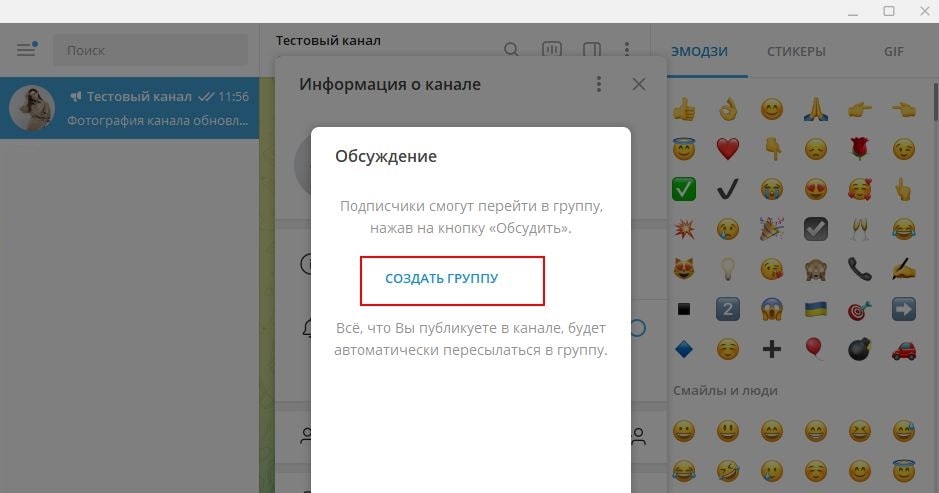
- Якщо створюємо групу з нуля, введіть її назву та натисніть «Створити». Для зручності ім’я групи для обговорення можна залишити аналогічним каналу.
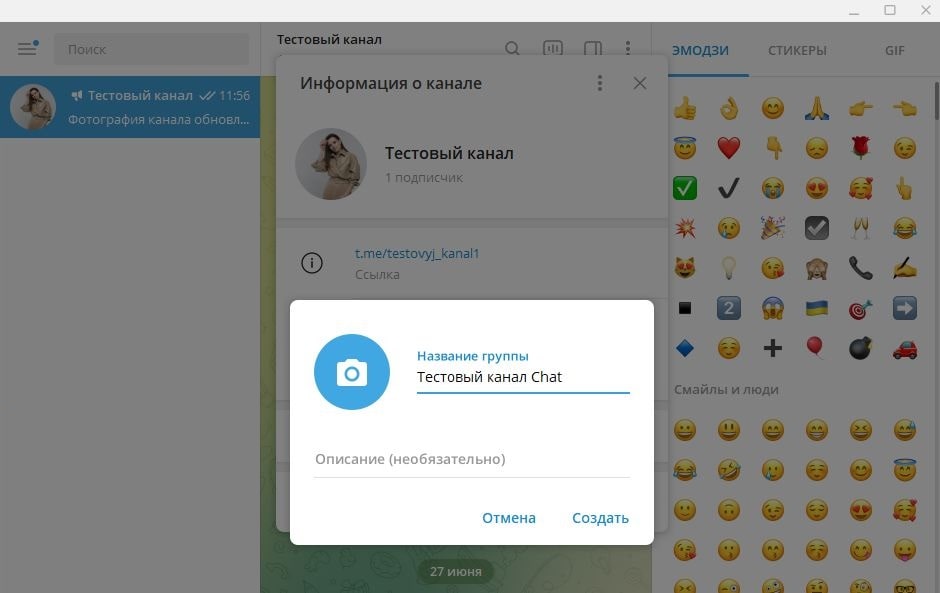
Група створена: вона дає можливість усім учасникам, які отримали доступ до каналу, обговорювати будь-який пост.
Як робити відкладені пости
Досить корисна функція месенджера Telegram – можливість відкладеного постінгу. Завдяки їй ви можете створювати свої публікації у певний час або із заданою періодичністю, довівши цей процес до автоматизму. Щоб створити відкладені пости, потрібно підключити бота @NotepostBot. Цей бот не тільки дозволяє планувати пости на майбутнє, але й робити гарні пости, оформляти їх кнопками, додавати будь-які медіа та водяні знаки. Додатково він відстежує заявки на вступ підписників до каналу, відсікаючи спам.
Підключити @NotepostBot не важко навіть новачкові:
- У загальному пошуку Телеграма необхідно знайти та запустити @NotepostBot, після чого відкриється вікно, де слід задати команду /newbot.
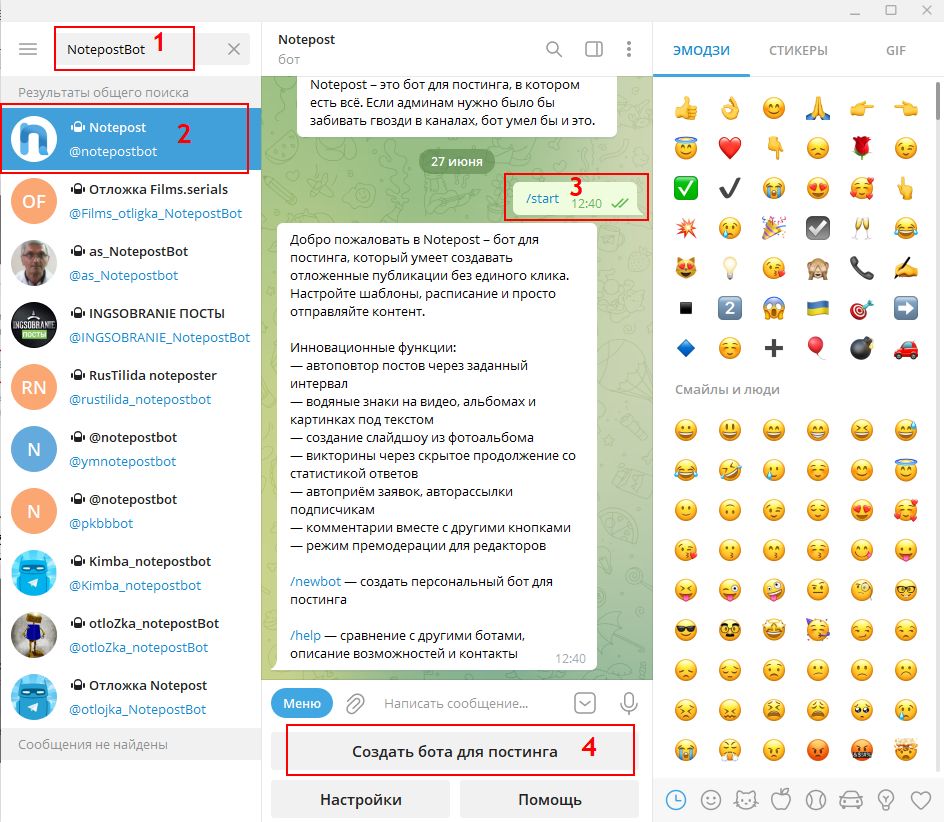
- Тепер необхідно перейти в бот @BotFather, а у вікні задати /start.
- З’явиться вікно, що містить список доступних команд, серед яких потрібно вибрати /newbot. Далі задайте назву новому боту, а також юзернейм з обов’язковою припискою «bot».
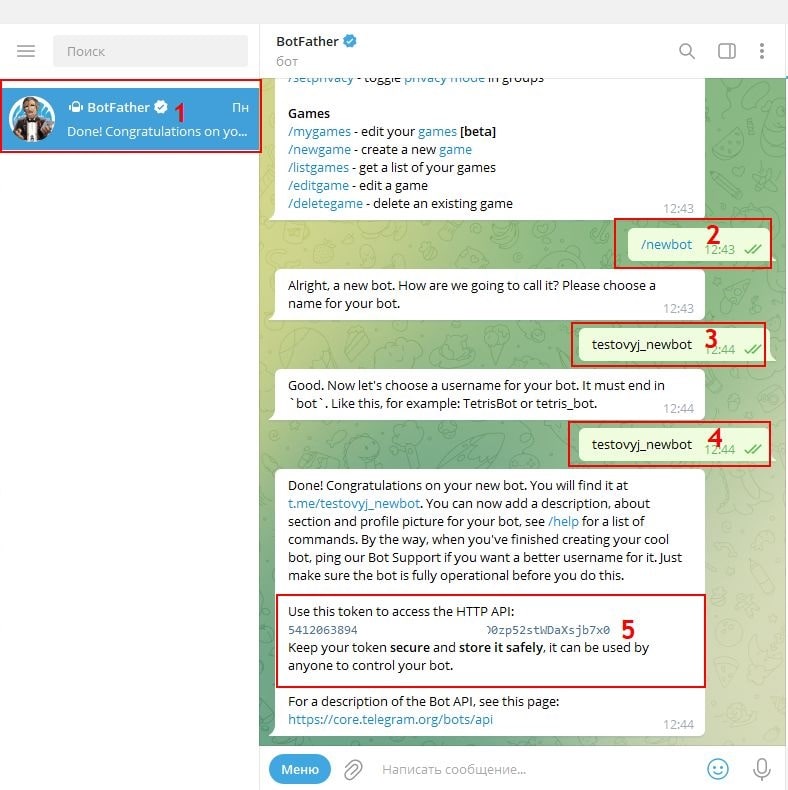
- Завершальна дія – повідомлення з токеном потрібно переслати з @BotFather в @NotepostBot.
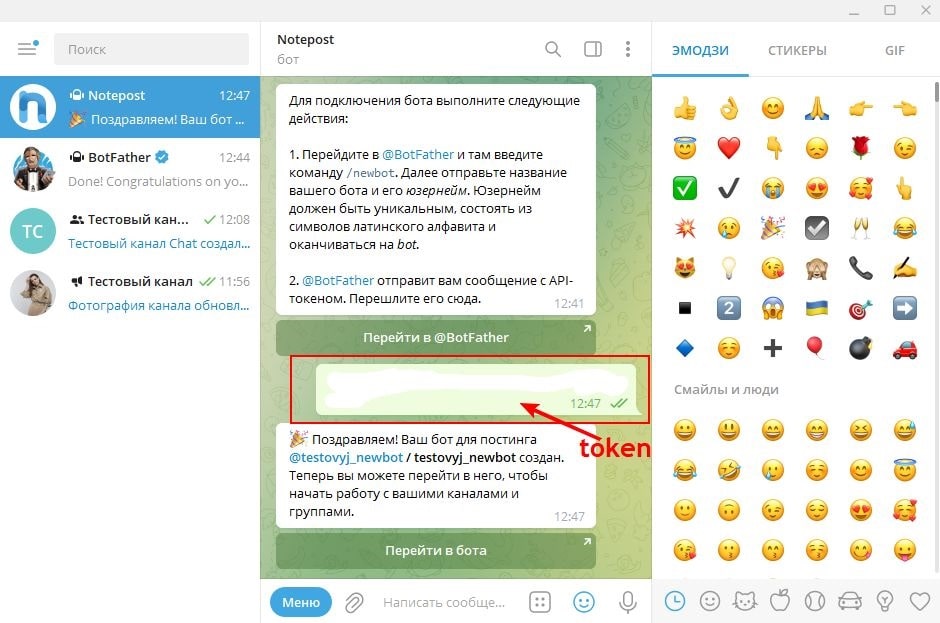
Після підключення створеного бота NotepostBot вам необхідно прив’язати його до вашого каналу. Для цього буде потрібно лише пара простих дій.
Запустіть бот, який ви створили командою /start, та введіть команду /addchanel.
У налаштуваннях каналу, що підключається, наділіть бот правами адміністратора, що дає йому можливість публікувати і редагувати ваші пости. Для цього перейдіть у канал у десктоп версії, натисніть на три вертикальні точки праворуч вгорі, знайдіть кнопку “Керування каналом”. Тут нас цікавить пункт “Адміністратори”, переходимо до нього та натискаємо “Додати адміністратора”. Далі в рядок пошуку вводимо ім’я бота і натискаємо на нього, з’являється повідомлення “Користувач не підписаний на цей канал. Запросити його та призначити адміністратором?”, тиснемо ОК. У наступному вікні за замовчуванням включені всі повзунки з різними можливостями адміністраторів, тут нічого не міняємо, тиснемо “Зберегти”. Готово.
Створюємо перший пост
Підключивши канал, можна розпочинати створення першої публікації. Для цього слід натиснути в головному меню «Створити пост» та надіслати боту будь-який контент, який ви плануєте розмістити.
Далі бот запропонує налаштувати оформлення посту.
Розберемо по черзі.
- Автопідпис – це може бути хештег, текст із зазначенням автора або посилання.
- URL-кнопки – додаються до посту одним кліком, якщо заздалегідь вкажите їх у налаштуваннях каналу.
- Кнопка «Поділитися» – приєднується до поста одним натисканням; ніякої попередньої підготовки робити не потрібно.
- Реакція. У меню оформлення натискаєте на вкладку «Реакції», відкривається таблиця з емодзі. Клікаєте по потрібних – і вони з’являються під постом у вигляді кнопок.
Зверніть увагу на те, що після того, як Ви додасте будь-які реакції або кнопки до посту, налаштовані на попередньому етапі коментарі від Телеграм перестануть працювати. Notepost виправляє це в 1 клік. Він пропонує на вибір два варіанти: значок 💬 та повноцінну кнопку «Коментувати».
Коли додайте до посту все необхідне оформлення, натисніть кнопку «Продовжити». На наступному етапі слід визначити параметри майбутньої публікації. Наприклад, її можна копіювати відразу в кілька каналів, задати автовидалення, вибрати автоматичний постінг із зазначенням відкладеного часу. Для останньої опції натисніть вкладку «Відкласти».
Якщо ви все зробили правильно, побачите такий результат:
Якщо хочете опублікувати пост зараз, вибирайте «Опублікувати». Контент відразу ж з’явиться на вашому каналі і стане доступним для всіх його учасників, залежно від заданих налаштувань приватності.
Поширені запитання
Що таке Телеграм?
Телеграм – це швидкий і безпечний месенджер, який дозволяє обмінюватися текстовими повідомленнями, зображеннями, відео та іншими файлами. Його особливості включають сильне шифрування, групові чати, канали та боти.
Як створити Телеграм канал із коментарями?
Для створення телеграм-каналу з коментарями, вам необхідно відкрити програму Telegram і натиснути на іконку “Створити новий канал”. Потім дотримуйтесь інструкцій, щоб вказати назву каналу, опис та вибір налаштувань приватності. Після створення каналу ви можете увімкнути коментарі, використовуючи спеціальні налаштування, детально описані у цій статті.
Як увімкнути коментарі у Телеграм каналі?
Щоб увімкнути коментарі в Телеграм-каналі, вам потрібно перейти в налаштування каналу, натиснувши його назву вгорі екрана. Потім виберіть пункт “Параметри” та прокрутіть вниз до розділу “Коментарі”. У цьому розділі ви можете вибрати, хто може залишати коментарі у вашому каналі – всі користувачі або лише адміністратори. Увімкніть відповідну опцію та збережіть налаштування.
Як оформити Телеграм канал?
Щоб оформити Телеграм-канал, ви можете вибрати красиву назву та створити привабливий логотип або зображення для обкладинки. Також ви можете налаштувати опис каналу, додати інформацію про його цілі, тематику та переваги. Крім того, використовуйте спеціальні функції Telegram, такі як закріплені повідомлення, оформлення посилань та медіа-контенту, щоб зробити канал привабливішим та інформативнішим для своїх підписників.
Як створити блог в Телеграмі?
Щоб створити блог у Телеграмі, створіть канал, оберіть для нього назву та опис, а потім почніть публікувати свої дописи. Можна використовувати різні формати контенту, включаючи текст, зображення, відео та опитування.
Як створити закритий Телеграм канал?
Для створення закритого Телеграм каналу виберіть опцію “Створити новий канал” у меню, дайте йому назву, опис і оберіть “Приватний” в налаштуваннях конфіденційності. Такий канал буде доступний тільки за спеціальним запрошенням.
Як відкрити Телеграм канал?
Щоб відкрити Телеграм канал, перейдіть до меню “Створити новий канал”, введіть назву та опис, а потім виберіть “Публічний” у налаштуваннях конфіденційності. Публічний канал може бути знайдений у пошуку всіма користувачами Телеграм.
Експерт в області інтернет-маркетингу. Керівник маркетингового агентства MAVR.
Бізнес-ступінь “Майстер ділового адміністрування” (MBA).